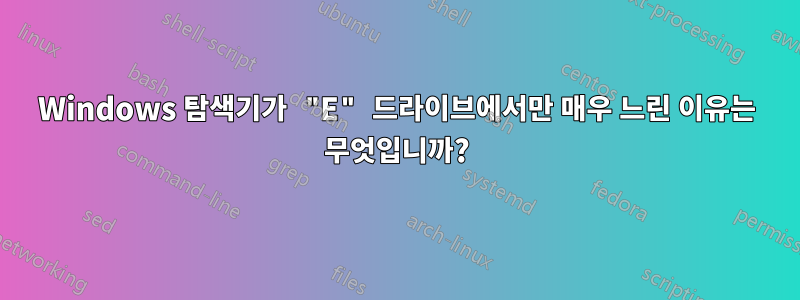
다음과 같은 문제가 있습니다. Windows 탐색기를 열어 내 드라이브 E:(내 다운로드 폴더)로 이동하고 .avi 파일을 열려고 할 때마다 파일을 충전하는 데 시간이 오래 걸립니다(주소 표시줄의 녹색 로딩 표시줄이 너무 길어요). 그리고 드디어 개봉...
나는 최근에 내 오래된 하드 드라이브에 결함이 있을 것이라고 생각하여 하드 드라이브를 교체했습니다. 나는 새 HD에 동일한 E: 문자를 부여했고, 내 프로그램과 바로 가기가 계속 작동할 수 있도록 이 새 HD에 이전 파일을 모두 복사했습니다.
하지만 그런 일이 다시 발생합니다!
E: 드라이브에서만 발생하며 다른 HD 드라이브에서는 이 작업을 수행하지 않습니다. :/
나는 가지고있다 :
- ASUS H87M-PLUS
- i5 4670
- 8GB DDR3
- GTX 660TI 3GB
- 128Gb SSD Kingston(Win 7 x64)
- 640GB 삼성
- 2 x 1 Tb WD Blue(이 중 하나는 E: 드라이브입니다)
소프트웨어인가요, 하드웨어인가요, 아니면 둘 다인가요? 이견있는 사람 ?
이것이 chkdsk E:가 나에게 준 것입니다:
C:\Windows\system32>chkdsk E:
The type of the file system is NTFS.
Volume label is Data.
WARNING! F parameter not specified.
Running CHKDSK in read-only mode.
CHKDSK is verifying files (stage 1 of 3)...
251648 file records processed.
File verification completed.
0 large file records processed.
0 bad file records processed.
0 EA records processed.
0 reparse records processed.
CHKDSK is verifying indexes (stage 2 of 3)...
305572 index entries processed.
Index verification completed.
0 unindexed files scanned.
0 unindexed files recovered.
CHKDSK is verifying security descriptors (stage 3 of 3)...
251648 file SDs/SIDs processed.
Security descriptor verification completed.
26963 data files processed.
CHKDSK is verifying Usn Journal...
1529944 USN bytes processed.
Usn Journal verification completed.
Windows has checked the file system and found no problems.
976759807 KB total disk space.
389584228 KB in 223884 files.
97660 KB in 26964 indexes.
0 KB in bad sectors.
349039 KB in use by the system.
65536 KB occupied by the log file.
586728880 KB available on disk.
4096 bytes in each allocation unit.
244189951 total allocation units on disk.
146682220 allocation units available on disk.
여기 내 PrtScreen이 있습니다.W7을 시작한 직후 TaskManager
답변1
Windows 탐색기는 사용자가 찾아보는 파일을 검사하여 파일에 대한 메타데이터를 추출합니다. 안타깝게도 이러한 파일을 검색하는 데 예상보다 시간이 오래 걸리거나 중단될 수도 있습니다. 그 이유는 avi가 손상되었거나 Windows에서 예상하지 못한 코딩 때문일 수 있습니다. Explorer가 더 이상 이러한 검사를 수행하지 않도록 레지스트리를 편집할 수 있습니다. 단점은 스캔할 새 파일의 메타데이터가 손실된다는 것입니다.
다음 레지스트리 키에서 동작을 변경할 수 있습니다.
HKEY_LOCAL_MACHINE\SOFTWARE\Microsoft\Windows\CurrentVersion\PropertySystem\PropertyHandlers
여기에서 특정 파일 확장자에 대한 속성 처리기를 찾을 수 있습니다. .avi로 이름을 바꿀 수 있습니다 .avi-old. 스캔 기능을 복원하려는 경우 쉽게 다시 변경할 수 있도록 그대로 유지됩니다. 다른 파일 형식에도 이 작업을 수행할 수 있습니다(예 .mp4: .mp4-old). 문제가 있는 파일 형식에 대해서만 이것을 변경하겠습니다.
폴더별로 이를 변경할 수 있는 방법은 없습니다. 시스템 전체에 적용됩니다.
시도해 볼 수 있는 또 다른 방법이 있습니다. 폴더 보기를 다음으로 변경해 볼 수 있습니다.목록(세부정보나 작은/큰 아이콘이 아님)행운이 따른다면Explorer가 파일 검사를 시도하지 않습니다.그 순간. 세부정보 보기에서는 메타데이터를 표시해야 하므로 검색을 시도합니다. 날짜, 크기 및 유형을 항상 표시하려면 세부 정보 보기로 설정하고 해당 속성만 표시하도록 해당 폴더의 기본 보기를 변경해 보십시오(폴더를 마우스 오른쪽 버튼으로 클릭하고 "일반 항목에 대한 폴더 최적화 및 설정"). ") 하지만 이것은~이다폴더별 폴더 설정. (그러나 Explorer가 그 당시에도 여전히 메타데이터 스캔을 시도할지 확신할 수 없습니다. 단지 시행착오일 뿐입니다.)
답변2
모든 하드웨어 드라이버가 최신 상태인지 확인해야 합니다. 그리고 드라이브 조각 모음도 시도해 보세요. .avi파일이 클 수 있으며 시스템이 디스크 전체에서 파일 조각을 가져오는 데 시간을 소비할 수 있습니다. 특히 오랫동안 파일을 사용하고 이전 HDD에서 새 HDD를 직접 복사한 경우 더욱 그렇습니다.
이러한 유형의 파일에 대해 버퍼링을 사용하는 경우 버퍼 크기를 줄이는 것이 좋습니다.


